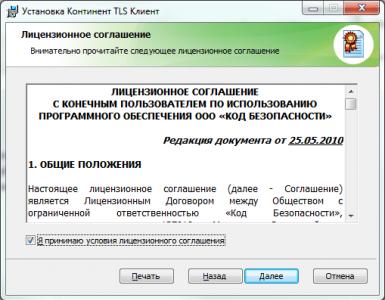Windows 7 ve 10 performansının karşılaştırılması. Windows'un en iyi sürümü
Birinci Windows sürümü 1985'te piyasaya sürüldü, o zamanlar bağımsız bir işletim sistemi bile değildi, ancak bir tür DOS eklentisiydi. Özellikle popüler olmadığını ve neredeyse fark edilmediğini belirtmekte fayda var. Birkaç yıl sonra piyasaya sürülen Windows 2.0 da durumu kurtarmadı. Ancak bildiğiniz gibi bu, Microsoft'un inatçı dahilerini durdurmadı ve bugün Windows işletim sistemleri tüm dünyada en popüler olanlardır. Bunların neredeyse hiçbir alternatifi yok: MAC OS, fiyatı herkes için uygun olmayan Apple masaüstü bilgisayarlarından ve dizüstü bilgisayarlarından ayrı olarak satılmıyor ve LINUX, ücretsiz olmasına rağmen maalesef piyasaya sürülen programların çoğuyla uyumlu değil ve uygulamalar. Oyun severler için LINUX tamamen işe yaramaz olacak çünkü neredeyse tüm geliştiriciler bu platformu atlayıp tercih ediyor hedef kitle Microsoft'un kanıtlanmış ürünleri.
Açık şu an dünyadaki çoğu kişisel bilgisayarın farklı çeşitleri vardır işletim sistemi Ancak Windows 7, çok uzun zaman önce, geliştiricilerin mütevazı görüşüne göre bugün mevcut olanların en iyisi olan Windows'un onuncu sürümü piyasaya sürüldü. Bunun gerçekten doğru olup olmadığını ve hangisinin daha iyi olduğunu kontrol edelim, Windows 7 mi yoksa Windows 10 mu? Kanıtlanmış "Yedi"den Windows 10'a geçmeye değer mi?
Windows 10: ilk bakış

Windows 10, sekizinci sürümden hemen sonra piyasaya sürülen ve gizemli bir şekilde dokuzuncu sürümü "atlayan" bir işletim sistemidir. Microsoft geliştiricileri, tüm lisanslı "Yedi" ve "Sekiz" sahiplerine işletim sistemini ücretsiz olarak güncelleme fırsatını sağladı. En son sürüm. Windows 10'un öncekilerden ne kadar farklı olduğunu ve yazarların bizi temin etmeye çalıştığı kadar gerçekten daha iyi olup olmadığını görelim.
- Destek mobil cihazlar. Windows 10 yalnızca masaüstü bilgisayarlara değil, işletim sisteminin otomatik olarak dokunmatik arayüze geçtiği dizüstü bilgisayarlara, telefonlara ve tabletlere de yüklenebiliyor.

- Geliştirilmiş performans. Sistem bir bütün olarak daha hızlıdır ve yükü iyi idare eder. Oyuncular için özellikle ilgi çekici olan, berbat optimizasyona sahip oyunlarda bile bilgisayar performansını önemli ölçüde artıran DirectX 12'nin yetenekleridir. Birden fazla uygulamayla paralel olarak çalışmak da sanal masaüstleri sayesinde çok daha iyi hale geldi. Örneğin bir masada Sony Vegas'ta bir videoyu düzenleyebilir, diğerinde Excel elektronik tablolarını kullanabilir veya Power Point'te bir sunum oluşturabilirsiniz. Çalışan uygulama yöneticisi aracılığıyla tablolar arasında geçiş yapabilirsiniz.
- Emniyet. Windows 10 geliştiricileri, virüslere ve kötü amaçlı uygulamalara karşı yerleşik koruma için önceki algoritmaları elden geçirerek iyi bir iş çıkardılar ve artık bilgisayar güvenliği, potansiyel tehditler hakkında sürekli olarak bilgi gönderen sözde bulut koruması kullanılarak gerçekleştiriliyor ve Microsoft sunucularına tehlikeli dosyalar.
- Yeni yerleşik tarayıcı. İnternet Explorer Uzun süredir tüm Microsoft işletim sistemlerine eşlik etmiştir ancak son yıllarda popülaritesinin hızla azaldığını ve Mozilla, Google gibi rakiplere karşı mücadelede "ayakta kalmasının" giderek zorlaştığını kabul etmek gerekir. Chrome ve Opera. Windows 10'da geliştiriciler nihayet olağan çözümü terk etmeye karar vererek işletim sistemine gerçekten devrim niteliğinde bir Edge tarayıcısı sağladı. Sesli arama özelliği ile donatılmıştır (maalesef Rus dili desteği henüz düzgün bir şekilde uygulanmamıştır), notları doğrudan sayfalara bırakabilir ve düşüncelerinizi ve yorumlarınızı anında arkadaşlarınızla paylaşabilirsiniz. Tarayıcı arayüzü standart olmayan bir gazete düzeni tarzında yapılmıştır ve yerleşik koruma, afişler ve müdahaleci reklam teklifleriyle iyi başa çıkmaktadır. Aslında ek AdWare uygulamaları ve yardımcı programları yüklemenize gerek yoktur. Önde gelen Microsoft geliştiricilerinden oluşan bir ekip, yakın gelecekte tarayıcıyı daha da iyi hale getireceğini vaat eden ve genellikle kullanıcılarına birçok sürpriz sunan tarayıcıyı geliştirmek için sürekli çalışıyor.

- Taşınabilir cihazlar için Eco modu. İşletim sisteminin en son sürümünü bir tablete veya başka bir mobil cihaza yüklüyorsanız, Windows 10 ayarlarının, sistem ayarlarında manuel olarak etkinleştirilen veya cihaz çalıştırıldığında otomatik olarak başlatılan "Pil Tasarrufu" işlevini etkinleştirmenize izin verdiğini bilmelisiniz. şarj seviyesi kritik seviyeye düşer. Bu mod, pil ömrünü uzatmanıza olanak tanır ve özel bir menü, o anda çalışan programlardan hangisinin "yediğini" gösterir. en büyük sayı yiyecek kaynakları. Bu durumda kapatmak daha iyidir.
- RAM ile çalışmaya yönelik algoritma değiştirildi. Windows'un önceki sürümlerinde RAM dolduğunda alakasız işlemler şuraya yönlendiriliyordu: Sabit disk bilgisayar. Windows 10'da algoritma değiştirildi ve önemli ölçüde yeniden tasarlandı, artık veriler herhangi bir "yönlendirme" olmadan sıkıştırılarak RAM üzerindeki yük azaltıldı.
- Başlangıç menüsü. Çoğu G8 kullanıcısı, Microsoft'un bu sürümde artık tanıdık olan "Başlat" hızlı erişim menüsünü kaldıran deneyinden dolayı hayal kırıklığına uğradı. Geliştiriciler, tüm memnuniyetsizlikleri ve istekleri dikkate aldı ve arayüzü biraz değiştirmiş olsalar da, değerli düğmeyi tüm kullanıcıların memnuniyeti için sol alt köşeye geri döndürdü. Üstelik Başlat menüsü artık kişisel tercihlerinize uyacak şekilde özelleştirilebilir.

- Otomatik sürücü kurulumu ve OneDrive özelliği. Güncellemeden sonra veya Windows kurulumları 10 gerekli tüm sürücüler üreticilerin resmi web sitelerinden otomatik olarak "sıfırdan" indirilir; bu, özellikle acemi kullanıcılar için çok uygundur. OneDrive, dosyaları bilgisayarınızın sabit diskinde değil, bulutta depolama olanağı sağlar ve diğer cihazlarınızın da bunlara erişimi olur.
Windows 7'yi mi yoksa Windows 10'u mu seçmeliyim?
Yukarıda da belirtildiği gibi "Seven" şu anda dünyanın en popüler işletim sistemlerinden biridir. Windows 7'de geliştiriciler XP'nin sorunlarını ve eksikliklerini ortadan kaldırdılar, üstelik kullanımı çok kolay ve işin kendisi çok daha iyi, daha güvenli ve daha kararlı hale geldi. Windows 7, her türlü ayardan oluşan geniş bir listeye sahiptir ve şu anda piyasaya sürülenlerin büyük çoğunluğuyla uyumludur. yazılım ve oyunlar. "Yedi" için teknik destek uygun düzeyde sağlanıyor ve bugün bu işletim sistemi herhangi bir özel hatası olmayan tam teşekküllü bir üründür. Tüm zayıf taraflar dikkate alınarak uygun şekilde sonuçlandırılmıştır.
- Görünüm ve arayüz. Windows 10'un tasarımı kesinlikle daha modern görünüyor, işletim sistemi parlak, zengin renkler kullanıyor ve birden fazla sanal masaüstü kullanma yeteneği işi büyük ölçüde kolaylaştırıyor.
- İnternette çalışıyorum. Çeşitli testlerin sonuçlarına göre, onuncu sürümün web'de gezinme yetenekleri açısından somut bir avantajı yoktur; hatta her iki sisteme de istediğiniz tarayıcıyı yükleyebilirsiniz. Windows 10'u Windows 7'den ayıran tek özellik, sayfalardaki notlar ve sesli arama gibi bir dizi devrim niteliğinde çözüm sunan yerleşik EDGE tarayıcısıdır. Yine bugün EDGE'nin Rus dili desteği bulunmuyor ve bu nedenle "Ten" in bu konudaki avantajı hala çok şüpheli.
- Oyunlar. Oyuncuların ilgisini çekecek bir yenilik, bilgisayar performansını artıran ve optimizasyonu geliştiren DirectX 12 ile çalışma yeteneğidir. Bir tane daha ayırt edici özellik sırasıyla hem PC'de hem de Xbox'ta çok oyunculu modda oyun oynamanıza olanak tanıyan Xbox Live işlevi haline geldi.
- Özerklik ve hareketlilik. Onuncu sürüm çeşitli dokunmatik cihazlarla çalışacak şekilde tasarlandığından, Windows 10'un Yedi'den güvenle daha iyi performans gösterdiği nokta burasıdır. Windows 10'u bir tabletten kullanmak çok daha kullanışlıdır; kalem veya başka öğeler gerektirmez; navigasyonun kendisi en üst düzeyde uygulanır.
Sonuç olarak: Windows 10, yedinci ve sekizinci sürümlerin en iyi özelliklerini bünyesinde barındıran, minimum donanım gereksinimlerine sahip gerçekten çok ilginç bir işletim sistemidir. Windows 10'un güvenliği de Yedi'den çok daha yüksektir ve arka plan uygulamalarıyla çalışmanın optimizasyonu yükü önemli ölçüde azaltabilir rasgele erişim belleği. Yani genel olarak işletim sisteminin en son sürümü kesinlikle ümit verici bir ürün olarak değerlendirilebilir, ancak aynı zamanda dezavantajları da vardır. Bunlar çoğunlukla Windows 10'un bir miktar "nemliliği" ile ilişkilidir ve bu, geliştiricilerin işletim sistemini hazırlama konusundaki aceleleriyle açıklanmaktadır. En modern ve güçlü donanıma sahip gelişmiş bir tablet veya bilgisayar satın aldıysanız, onuncu sürümü ona yüklemek en iyisi olacaktır. PC'nizin bileşenleri olağanüstü özelliklere sahip değilse ve dokunmatik arayüzü desteklemeye gerek yoksa, kanıtlanmış "Yedi" de kalarak daha kararlı bir Windows 10'un piyasaya sürülmesini beklemek daha iyidir.
Bu makalede çok sayıda grafik ve karşılaştırma tablosu bulamazsınız. İnternette zaten bu kadar kapsamlı incelemeler var. Bugün çok kısaca anlatmak istiyoruz ve basit kelimelerle Bugün sık sorulan bir soruyu cevaplamak için:
Hangisi daha iyi: Windows 7 mi yoksa Windows 8.1 mi?
Gereksiz cicili bicili önlemek için Windows 8'den bahsetmeyeceğiz. Yalnızca Windows 8.1 Güncelleme 1 ile Windows 7 SP1'i karşılaştıracağız. Ayrıca hemen rezervasyon yapalım - Windows 7 ve Windows 8.1 arasında seçim yapma fırsatı yalnızca bu işletim sistemlerinin her ikisini de resmi olarak destekleyen yapılandırmaların sahipleri için geçerlidir.
Donanım üreticinizin resmi web sitesinde belirli bir işletim sistemi için sürücü yoksa, onu bilgisayarınıza kurmanın neredeyse hiçbir anlamı yoktur. Böyle bir sistem kolaylıktan çok sorunu beraberinde getirecektir.
Kural olarak, masaüstü bilgisayarlar için resmi sürücüleri seçmek, mobil platformlara göre biraz daha kolaydır. Dizüstü bilgisayarlar ve netbook'larda durum genellikle karmaşıktır; üreticinin resmi web sitesinde yalnızca Windows 7 veya yalnızca Windows 8/8.1 için sürücüler yer aldığında.
Windows 8.1'in dezavantajları
1. Dokunmatik ekranlar ve mobil cihazlar için tasarlanmıştır.
Windows 8'de geliştiriciler bir taşla iki kuşu kovaladılar. Hem bilgisayarlara hem de tabletlere uygun evrensel bir işletim sistemi çıkarmaya çalıştılar. Bu yaklaşımın yanlış olduğunu düşünüyoruz. Kendiniz karar verin: Bir masaüstü bilgisayar kullanıcısı neden herhangi bir döşemeli uygulamaya ihtiyaç duyar? Neden Charms paneline ihtiyacı var? İmleci ekranın köşesine hareket ettirerek araması onun için uygun mu? Ve bir masaüstü bilgisayarın her kullanıcısı, tam ekranda açılan Başlat menüsünü beğenmeyecektir.
Bu nedenle, bu durumda çok yönlülük bir artıdan çok bir eksidir. Ve tüm bunlar Başlat menüsüyle ileri geri yapılıyor: Ya onu kaldırmaya karar veriyorlar ya da yavaş yavaş geri veriyorlar. Deneyler, anlıyoruz. Ancak yine de tüm cihazlar için evrensel bir işletim sistemi oluşturma arzusu var: mobil ve masaüstü, dokunmatik ekran ve klasik giriş yöntemlerine sahip gadget'lar.
2. Eski Denetim Masası ile birlikte Bilgisayar Ayarları arayüzünü kullanma.
Geliştiricilerin, Kontrol Panelini sorunsuz bir şekilde yerinden çıkarmak ve onu yeni bir ayarlar arayüzü ile değiştirmek için bir rota belirledikleri açıktır. Örneğin, hesap haklarını kontrol panelinden düzenlerken, belirli bir anda yeni ayarlar arayüzünü başlatmanız gerekir.
Bununla birlikte, kullanıcı için bu durum sistematik olmayan ve anlaşılmaz görünüyor: bazı eylemler normal Kontrol Paneli ek bileşeninde gerçekleştirilebildiğinde, ancak diğerlerini ayarlamak için başka bir arayüz başlatmanız gerekir.
Aşağıdaki resimde yeni PC Ayarları arayüzünü görebilirsiniz. Aşağıda klasik Kontrol Paneline yalnız bir bağlantı bulunmaktadır:

3. Bazı çok popüler ayarların GUI'den kaldırılması.
Çarpıcı bir örnek, Windows 8'de eksik olan Kablosuz Ağ Yönetimi bölümüdür. Sonuç olarak, artık bir kablosuz ağ profilini manuel olarak silebilirsiniz.
Belki ileri düzey bir bilgisayar bilimcisi için ağları yönetmeye yönelik bu yöntem, arkadaşlarının önünde bilgisini göstermek için başka bir neden olabilir, ancak deneyimsiz bir kullanıcı için birdenbire bir sorun yaratılır.
Bununla birlikte, büyük olasılıkla, ağ ayarlarının kaybolan unsuru, Kontrol Panelinden yeni ayarlar arayüzüne "sorunsuz" geçişle de ilişkilendirilebilir.
Windows 8.1'in Avantajları
Arasında Windows'un avantajları 8.1'den bahsetmeye değer:
1. Microsoft Office 2007 ve 2010'dan bize tanıdık gelen, tüm pencereler için oldukça kullanışlı bir şerit arayüzü:

2. Yerleşik gezginde kopyalama ve taşıma modlarında duraklatmayı etkinleştirme ve ayrıca işlem hızı görüntüleme yeteneği:

Klasik WD 7200 RDP mil sabit sürücüsüyle donatılmış HP G62 dizüstü bilgisayarımız, Windows 7 x64'ü 46 saniyede ve Windows 8.1 x64 Güncelleştirmesi 1'i 40 saniyede yükledi. Ölçümler, Güç düğmesine kapalı konumdan basıldığında alınmıştır.
4. Yerleşik Windows Defender
Defender (diğer adıyla Defender), temel korumayı başarıyla sağlayan Microsoft Security Essentials antivirüsünün bir analogudur.
5. Yerleşik SkyDrive (OneDrive) ve senkronizasyon
Bulut hizmeti, 7 GB kullanıcı verisini ücretsiz olarak saklamanıza olanak tanır. Birden fazla cihaz kullanıyorsanız, flash sürücüye hiçbir şey aktarmanıza gerek yoktur; çalışma dosyalarınız her zaman elinizin altındadır.
Kullanıcı Ayarları Senkronizasyonu özelliği bir Microsoft hesabıyla çalışır ve bazı kullanıcı ayarlarını senkronize etmenize olanak tanır: Ana ekran düzeni, tema, dil ayarları, tarayıcı ayarları. LiveID ayrıntılarınızı yeni Windows 8.1 cihazınıza girebilirsiniz ve birkaç dakika içinde alışık olduğunuz masaüstünü göreceksiniz. Ayrıca bu, sistemi yeniden yükledikten sonra kurulumu büyük ölçüde hızlandırır.
sonuçlar
Windows 8.1'in şüphesiz bir takım iyileştirmeleri var, ancak performans açısından önceki Windows 7'den önemli ölçüde daha iyi performans göstermesi pek mümkün değil. Evet, Windows 8'e önyükleme daha hızlıdır, ancak genellikle kullanıcı çalışma modundaki performansla çok daha fazla ilgilenir. Önyükleme süresi, kapatma süresi, hazırda bekletme süresi ve uyanma süresi elbette önemlidir, ancak bu göstergeler çalışan bir işletim sistemi seçerken nadiren belirleyici olur.
Çoğu durumda favori "yedi"yi "sekiz" ile değiştirmek mantıklı değildir. Bu, üretkenlikte gözle görülür bir artış sağlamayacak ve iyileştirmelerden elde edilen keyif, yukarıda belirtilen rahatsızlıklarla "telafi edilecektir".
Masaüstü ve dizüstü bilgisayar kullanıcıları için Windows 7 SP1 x64 Professional veya üstünü yüklemenizi öneririz. Dokunmatik ekranlı gadget sahipleri için size Windows 7 ve Windows 8.1 arasında seçim yapmanızı öneriyoruz. Çünkü yeni işletim sistemini kendiniz deneyene kadar hiçbir inceleme karar vermenize yardımcı olmayacaktır.
Not: Makale, yazarın öznel görüşünü yansıtmaktadır ve nihai gerçek değildir.
Windows 8, öncekilerden biri gibi, Windows 7 kullanıcılarının Windows 10'a geçişini kolaylaştırıyor. Vista gibi bu da Microsoft'un en başarısız projelerinden biridir. Buna rağmen, "Sekiz"de çalışacak kadar şanslı olan kullanıcılar, "Ten"in yeni döşemeli arayüzüne hızla uyum sağlıyor. Başarısız Windows 8 sayesinde geliştiriciler, kullanıcı kitlesini yirmi yıl boyunca fare ve klavyenin giriş ve kontrol cihazları olarak kullanıldığı klasik masaüstü arayüzünden sorunsuz bir şekilde kendi arayüzüne aktarabildiler. mobil versiyon– bilgisayarın bir dokunmatik panel veya ekran yoluyla kontrol edildiği döşemeli.
Bugün G8'in Windows 10'dan nasıl daha düşük olduğuna bakacağız ve her yeni başlayanın kendisi için en uygun işletim sistemini seçebilmesi için işletim sistemleri arasındaki temel farkları inceleyeceğiz.
Olumsuz kullanıcı yorumları
Bu göstergede G8 yalnızca Vista'dan daha düşüktür:
- Başlat menüsünün olmaması;
- niteliksel olarak yeni bir arayüz konsepti, masaüstü cihazlar için son derece elverişsiz;
- Windows 8 ile uyumlu birçok cihaz için sürücü eksikliği;
- Metro'yu devre dışı bırakamama veya Aero olarak değiştirememe;
- geliştirilmesi ve desteği durdurulan çok sayıda programla, özellikle de güncel olmayan programlarla uyumsuzluk;
- gerçekleştirmenin bir yolu yok ince ayar arayüz;
- zayıf grafik sistemine sahip eski cihazlarda çalışırsa çok kötü;
- tamamen farklı bir arayüz konsepti; bu nedenle kullanıcıların alışkanlıkları yeniden öğrenmek ve değiştirmek için çok zaman harcaması gerekiyordu.
Windows 8'deki kusurların listesi tam olmaktan uzak ve buna devam etmenin bir anlamı yok: kullanıcılar yeni arayüzü olumsuz olarak değerlendirdi (özellikle Başlat eksikliği nedeniyle), bu büyük ölçüde Windows 10 için de geçerli.
Yeni tarayıcı
Diğer tüm Microsoft işletim sistemlerinden farklı olarak Windows 10, yavaş IE'nin yerini alan entegre bir Edge tarayıcısının varlığıyla ayırt edilir. Edge, küresel ağda gezinmede yeni bir kelimedir. Sayfaları hızlı bir şekilde açmak ve çok çeşitli İnternet teknolojilerini (Flash, JavaScript) desteklemek için gerekli olan minimalist bir arayüzü ve işlevselliği birleştirir. G8, yalnızca tembellerin kullanabileceği, pratik olmayan Internet Explorer'ın başka bir sürümüyle donatılmıştır.

Bildirim Merkezi
Windows 10'daki Eylem Merkezi bilgisayarlara da ulaştı ve burada mobil cihazlardakiyle hemen hemen aynı işlevleri gerçekleştiriyor. Sayesinde yeni özellik kullanıcılar, "sıcak eylemler" (WiFi/Bluetooth'u etkinleştirme ve devre dışı bırakma), arayüzü tablet moduna geçirme ve OneNote'ta hızlı bir şekilde not oluşturma işlemlerinin bir listesine erişebilir. Önemli olaylarla ilgili bildirimler (gelen posta, güncellemelerin kullanılabilirliği, virüs algılama, cihaz bağlantısı) da burada açılır ve yeni cihazlara bağlanmak için kısayol tuşları görüntülenir.
Ayarlarda, hangi uygulamaların açılır bilgi pencerelerini görüntülemesine izin verileceğini ve hangilerinin engelleneceğini belirleyebilirsiniz. Burada ayrıca Windows 10'un görüntülemesine izin verilen sistem uyarısı türlerini de ayarlayabilirsiniz.

Telefon Yöneticisi programı
Nihayet Windows 10'a gelen yeni bir araç sayesinde kullanıcılar mobil cihazlarını bilgisayarlarına bağlayabilir, cihazlar arasında veri paylaşabilir ve bunları senkronize edebilir. Yardımcı program, Windows Phone cihazlarıyla çalışacak şekilde uyarlanmış olmasının yanı sıra birçok üçüncü taraf taşınabilir cihazı da destekler. Android ve iOS çalıştıran bir akıllı telefon bile birkaç tıklamayla yapılandırılabilir. Senkronizasyondan önce, sürecin dışında tutulması gereken veri türlerini seçebilirsiniz.

Tablet modu
Windows 10 geliştiricileri, yeni işletim sistemine arayüz öğelerini kullanılan ekranın boyutuna ve türüne uyarlama işlevini ekledi. Bu şekilde, tablette cihazın dokunmatik kontrolü için ek seçenekler etkinleştirilir ve döşemeli bir arayüz için tasarlanan çoğu uygulamada, yazı tipi boyutu ve araçlarla şerit panelinin genişliği artırılır.
Sistem parametrelerinde açıktır ve birkaç ek seçenek içerir.

Pencere
Kullanıcı, özellikle büyük ekranlarda önemli sayıda uygulamayla çalışırken, birden fazla pencereyi tek bir ekrana rahatça yerleştirme sorunuyla karşı karşıya kalır. Yalnızca iki pencereyi yan yana yerleştirebileceğiniz Windows 7'den farklı olarak "on", herhangi bir uygulamanın ekran boyutunun ½ veya ¼'üne kadar genişletilmesini destekler.
Windows 8'de, tam ekran modunda açılan pencerelerin kapatılmasındaki sorunlar nedeniyle Modern UI modunu kullanmak oldukça zordu.
Ayrıca arayüz elemanları, diğer büyütülmüş pencerelerle örtüşmeyecek şekilde köşelerden birine yerleştirilir. “Win” tuşu ve klavye imleç bloğu kombinasyonu kullanılarak pencereler küçültülebilir, genişletilebilir ve taşınabilir.

Sanal tablolar
Microsoft, sonunda MacOS ve Linux yaratıcılarının deneyimini yakaladı ve yalnızca Windows 10'da birden fazla sanal masaüstü desteği sağladı. "Bu neden Windows 8'de olmadı?" sorusunun cevabı yok.
Görev çubuğunda bulunan "Görev Görünümü" düğmesi, sanal tabloları yönetebileceğiniz, değiştirebileceğiniz, silebileceğiniz veya ekleyebileceğiniz bir arayüz görüntüleyecektir. Tablolardan biri kapatıldığında tüm aktif uygulamalar yandaki tabloya taşınır.
Ne yazık ki, sıralarını değiştirmek için masaüstü bilgisayarları sürüklemeye yönelik bir işlev yoktur. Ancak bunlar arasında geçiş yapmak, tabloları oluşturmak ve kapatmak için kısayol tuşu kombinasyonları vardır.
Artık internette iş, oyun, eğlence ve gezinme için kendi arayüzlerinizi oluşturabilirsiniz.

"On" un piyasaya sürülmesiyle Windows kullanıcıları için en keyifli olay, Windows 8'den kaldırılan tam teşekküllü "Başlat" menüsünün geri dönüşüydü. Ancak şimdi yeni menü, hem "yedi" de klasik kısayolları birleştirecek ”ve bazı öğeler yeni Windows 8 arayüzü.
"Başlat" iki işlevsel alana bölünmüştür; solda sabitlenmiş veya sık kullanılan uygulamalara, ayarlara ve kapatma düğmelerine bağlantılar bulunur ve sağda etkin programların döşemeleri ve "ilk on"a entegre programları çağırmak için kısayollar bulunur.
Menüde yerleşik arama şu şekilde çalışır: yerel bilgisayar ve internette.

Güçlü komut satırı
Windows 8'den farklı olarak, bilgisayar işletim sistemi, sistem yöneticilerini ve deneyimli kullanıcıları memnun etmekten başka bir şey yapamayan ek işlevlere sahiptir.
Vurgulama işlevindeki iyileştirmeler, komut satırında yapılan önemli değişikliklerden biridir. Artık tüm içeriği veya sıkıcı satırları tek tek kopyalamak yerine, içeriğini parçalar halinde (normal bir not defterinde olduğu gibi) seçebilirsiniz.

Penceredeki metin, yeniden boyutlandırdığınızda kaydırılır; Windows 8'de durum böyle değildi. İçeriği görüntülemek için kaydırma ihtiyacı Komut satırı ortadan kayboldu.
Ek olarak, CMD ile çalışmak için yeni tuş kombinasyonlarının varlığına ve şeffaflığını% 30 ila 100 aralığında ayarlamaya yönelik bir fonksiyonun görünümüne dikkat etmek önemlidir.
Diğer özellikler
Windows 8'e veya "ilk on"a geçmek istiyorsanız işletim sistemlerinde dikkate alınması gereken ince ama yine de farklılıklar:
- Windows 10'da bir disk analizcisinin varlığı ve Xbox One desteği;
- "On"daki Windows Merhaba, cihazınızı biyosensörler (örneğin bir parmak izi tarayıcı) kullanarak koruma fırsatı sunar;
- Geri Dönüşüm Kutusu artık masaüstü alanınızı doldurmadan Başlat'ta görüntüleniyor;
- Windows 8, kardeşinin aksine, Microsoft sunucularına göndermek için kullanıcı hakkında neredeyse tüm olası bilgileri (web siteleri ve WiFi şifreleri, anlık mesajlaşma programlarındaki sohbet geçmişi, e-posta mesajları) toplamadı;
- Windows 10 pratikte kullanıcıya güncellemeleri reddetme veya kurulacak güncellemeleri seçme, mevcut tüm güncellemeleri yükleme fırsatı vermez.
Sonuç olarak, Windows 8'in "yedi" ile temsil edilen klasik ile pencere işletim sistemi kullanıcılarının dünyasındaki yenilik arasında yalnızca bir ara bağlantı olduğunu söyleyebiliriz, bu nedenle, zorunlu kurulumlardan ve bilinmeyen güncellemelerden korkmuyorsanız, çekinmeyin “on”u seçmek için.
(7.392 kez ziyaret edildi, bugün 1 ziyaret)
Windows sisteminin ilk sürümü 1985'te doğdu. O zamanlar tam teşekküllü bir işletim sistemi değildi, ancak bir tür DOS eklentisiydi, fazla popülerlik kazanmadı ve neredeyse fark edilmedi. Birkaç yıl sonra Windows 2.0 çıktı ve aynı kaderi yaşadı. Ancak bu, Microsoft'un inatçılarını durdurmadı ve sonunda Windows'u dünyanın en popüler sistemi yapmayı başardılar.
Günümüzde çoğu bilgisayar Windows 7'nin çeşitli varyasyonlarını çalıştırıyor, ancak çok uzun zaman önce sistemin onuncu sürümü piyasaya sürüldü - geliştiricilere göre, şu anda mevcut olan en iyisi. Peki bu gerçekten böyle mi?
Windows 10 ve Windows 7
Windows'un en son sürümünün efsanevi "Yedi"ye göre avantajları konusu bugüne kadar kullanıcılar arasında şiddetli tartışmalara neden oluyor. Elbette sistem seçimi herkes için kişisel bir konudur ve temel alışkanlıklardan işletim sistemlerinde desteklenen programlara kadar birçok faktörden etkilenir.
İnsanların en sevdiği Windows 7
Seven'ın piyasaya sürülmesinden bu yana Yedi yıldan fazla bir süre geçmesine rağmen hala dünyanın en popüler sistemi olmaya devam ediyor. Çoğu bilgisayar, hem lisanslı sürümleri hem de çeşitli amatör yapıları olan Windows 7'yi çalıştırır.

Windows 10 değerli bir devamıdır
Windows 10, garip bir şekilde dokuzuncu sürümü atlayarak sekizden hemen sonra piyasaya sürülen bir işletim sistemidir. Microsoft'un nezaketi lisanslı yedili ve sekizli sistem sahiplerine sistemlerini ücretsiz olarak on'a yükseltme fırsatı sağladı. Ancak yeni işletim sistemi gerçekten geliştiricilerin bizi temin ettiği kadar iyi mi ve bu sistemi diğerlerinden ayıran şey nedir?

Hangisi daha iyi - Windows 7 mi yoksa 10 mu?
Bu sistemlerden hangisinin daha iyi olduğu sorusu bugüne kadar açık kalıyor. Seven istikrarlı, kullanışlı ve güvenlidir; teknik desteği şu adreste sağlanır: yüksek seviye XP ve Vista'nın tüm eksiklikleri dikkate alınarak giderildi. Yedinci ve onuncu versiyonları karşılaştırırken sistemler, bunların neredeyse hiçbir şekilde birbirlerinden aşağı olmadıkları anlaşılabilir:

 Bu sonuca varılabilir ilk 10'un minimum donanım gereksinimlerine sahip, gerçekten umut verici ve ilginç bir işletim sistemi olduğu görülüyor. Tabii ki, geliştiricilerin acelesi ve sistemin bazı "kabalığı" nedeniyle dezavantajları da var, ancak bu kritik değil. Bu nedenle Windows 10'a geçmek bir zevk meselesidir. Ancak adil olmak gerekirse, çoğu kullanıcının en sevdikleri yedisinden ayrılmak için acele etmediğini ve on tanesinin daha "gösterişli" bir güncellemesinin yayınlanmasını beklediğini belirtmekte fayda var.
Bu sonuca varılabilir ilk 10'un minimum donanım gereksinimlerine sahip, gerçekten umut verici ve ilginç bir işletim sistemi olduğu görülüyor. Tabii ki, geliştiricilerin acelesi ve sistemin bazı "kabalığı" nedeniyle dezavantajları da var, ancak bu kritik değil. Bu nedenle Windows 10'a geçmek bir zevk meselesidir. Ancak adil olmak gerekirse, çoğu kullanıcının en sevdikleri yedisinden ayrılmak için acele etmediğini ve on tanesinin daha "gösterişli" bir güncellemesinin yayınlanmasını beklediğini belirtmekte fayda var.
Her kullanıcı zaman zaman şu soruyla karşı karşıya kalır: İşletim sisteminin sürümünü değiştirmeye değer mi? Bilgisayarı veya gadget'ı bunun için tasarlanmış mı? Windows güncelleme? Aynı düşünceler etkileşimli ilgi alanlarındaki bir değişiklik tarafından da akla getirilmektedir: örneğin, bir kullanıcı kumar oyuncusu olur ve son sorunlar favori oyunların Windows 7'den Windows 10'a yükseltilmesi gerekir. Her durumda, geçiş yapmadan önce Yeni sürüm Belirli sorunların çözümü de dahil olmak üzere, işletim sisteminin neden eskisinden daha iyi olduğunu görmek için dikkatli bir şekilde incelenmesi gerekir.
Windows 7'nin Windows 10 ile karşılaştırılması
Windows'un farklı sürümleri ve yapıları: 7, 8, 8.1, 10 ve 10.1, farklı donanım performansı gereksinimlerine sahiptir. Örneğin, bir PC veya dizüstü bilgisayardaki işlemciniz 15 yaşındaysa, Windows 10 altında normal şekilde çalışması pek mümkün değildir.
Windows 7 ve Windows 10 için sistem gereksinimleri
Bugüne kadarki en başarılı ve popüler versiyonlar olarak 7 ve 10 versiyonları örnek olarak alınmıştır.
Netlik sağlamak için, bazı testler aynı zamanda "sekiz" de içerir - 8.1'in devamı olan ve hiçbir zaman "dokuz" haline gelmeyen ilk sürüm 8.0'dan daha başarılıdır.
Tablo: Windows 7 için minimum sistem gereksinimleri
Yeni dizüstü bilgisayarlar, dizüstü bilgisayarlar ve akıllı kitaplar zaten yüklü 32 GB'lık bir bütçe SSD'sine sahiptir - çoğu zaman, fazladan boş alan olmaması nedeniyle, yalnızca C: sistem bölümünü barındırır.
Tablo: Windows 7'nin farklı sürümleri için sistem gereksinimleri
Uzmanlar şunları tavsiye ediyor: gerçekte minimum Gereksinimler en az iki kez aşılmalıdır, aksi takdirde ya Windows 7 ayarlarını "iyileştirmeniz", tüm gereksiz grafikleri ve işlemleri kaldırmanız ya da Windows 2000/XP'ye geri dönmeniz gerekecektir.
Tablo: Windows 10 sistem gereksinimleri
| PC'nin Temel Özellikleri | Minimum Gereksinimler | Önerilen Gereksinimler | ||
| Windows bit derinliği | x86 | x64 | x86 | x64 |
| CPU performansı | PAE, NX ve SSE2 teknolojileriyle 1 GHz'den (x86–64 işlemciler CMPXCHG16B, PrefetchW ve LAHF/SAHF teknolojileriyle çalışır) veya SoC | |||
| RAM boyutu | 1GB | 2GB | 4 CİGABAYT | |
| Video belleği | DirectX 9 ve WDDM sürüm 1.0 teknolojileriyle çalışma | DirectX 9 ve WDDM teknolojileri sürüm 1.3 ile çalışır | ||
| PC'de boş disk alanı | 16 GB | 20GB | 16 GB | 20GB |
| Ekran boyutu | 800*600'den | |||
| Giriş cihazları | En azından klavye ve fare | MultiTouch özellikli dokunmatik ekran | ||
Windows 10 yüklü mobil PC'niz veya tabletiniz dokunmatik ekranla donatılmışsa, Windows 10 altında mükemmel şekilde çalışacaktır. Ancak faaliyetleri programlama, düzen ve metinler üzerinde çalışma ile ilgili olanlar tam teşekküllü bir masaüstü klavyesi olmadan yapamazlar, aksi takdirde işleri verimsiz ve sıkıcı olacaktır.
Windows 7 ve Windows 10 performansı
Artık bilgisayarınızın Tens gereksinimlerini karşılayıp karşılamadığını belirlediğinize göre, işletim sisteminin her iki sürümünün performans testlerine dikkat edin.
Örnek olarak aşağıdaki özelliklere sahip bir bilgisayarı düşünün:
- Intel Core i5–4670K işlemci (3,4 GHz - 3,8 GHz);
- RAM 8 GB DDR3–2400 mimarisi;
- Nvidia GeForce GTX-980 ekran kartı;
- HDD sürücüsü - model Crucial MX-200 1 TB;
- güç kaynağı - SilverStone Essential Gold 750 W modeli;
- sürüm Windows 7, Windows 8.1, Windows 10 Pro - 64 bit.
Tüm grafikler BootRacer uygulamasından elde edilir.
Windows'u başlatma ve simge durumuna küçültme
Windows'un farklı sürümleri arasındaki başlatma ve kapatma süreleri arasındaki farklar - yalnızca 2 saniye
Burada Windows 10 bir saniye daha yavaştı.
7 ve 10 versiyonlarının görünümü ve tasarımı
Netlik sağlamak amacıyla Windows 7 ve Windows 10 için tasarım örnekleri ayrı ayrı gösterilmiştir.
Döşenmiş menüler ile “yedi” ve “on” listeleri arasındaki genel farklar
Windows 7'de göze çarpan hiçbir özelliği olmayan normal bir menü ve pencere paneli arayüzü bulunurken, Windows 10'da döşemeli bir arayüz bulunur.
 Pürüzsüzlük, dinamik vurgular ve yarı saydamlık - Windows 7'deki pencere tasarımının özellikleri
Pürüzsüzlük, dinamik vurgular ve yarı saydamlık - Windows 7'deki pencere tasarımının özellikleri Özellikle, Windows 7 ve 10'un Başlat menüsü farklıdır: "yedi" mütevazı ve düzgün bir modüler tasarımdır ve "on" da ekranın kenarlarına kadar uzanan döşemeli bir mozaiktir.
 Windows 10'daki ana menü, Windows 8'e kıyasla biraz değişti, ancak aynı zamanda bir dizi "karo" da içeriyor
Windows 10'daki ana menü, Windows 8'e kıyasla biraz değişti, ancak aynı zamanda bir dizi "karo" da içeriyor Windows 7'de, Windows XP ile karşılaştırıldığında yeni Başlat menüsü yapısına rağmen, pencerelerin, menülerin ve işletim sistemi program panellerinin klasik (Windows 98 stili) tasarımı hala mevcuttur.
 Bu, yalnızca küçük değişikliklerle geleneksel Windows 9x/NT menüsüdür
Bu, yalnızca küçük değişikliklerle geleneksel Windows 9x/NT menüsüdür Windows 7 ve 10 başlangıç ve bitiş ekranları
Başlatma, kapatma, yeniden başlatma, uyku veya hazırda bekletme ekranları pek farklı değildir: Windows 7'de bu, uygun bir yazıya sahip zarif bir ekran koruyucudur.
 Windows'u Hazırlama PC'nizi güvenle kapatmak için 7
Windows'u Hazırlama PC'nizi güvenle kapatmak için 7 Windows 7'nin amatör yapılarında arka plan resmi, lisanslı yapılarda kullanılandan farklı olabilir.
8. ve 10. versiyonlarda bu, aynı yazı ve animasyona sahip, "tesbih" şeklinde, normal renkli bir arka plandır.
 Düzenli tamamlama Windows işletimi 10
Düzenli tamamlama Windows işletimi 10 Windows 7 ve 10'da Başlat Menüsü
Windows 10'daki Başlat menüsü, Windows 98/Me/2000/XP/Vista/7'de olduğu gibi küçük simgeler yerine büyük program simgelerini (önceki nesil tuşlu akıllı telefonların ekran boyutu) görüntüler. Ancak Windows 10 ana menüsü, Windows 7 menüsüne benzer şekilde özelleştirilebilir.
Başlat menüsündeki arama çubuğu
Ana menüdeki arama çubuğu Windows Vista'dan beri bilinmektedir. Windows 9x/Me'deki Bul aracına ve Windows 2000/XP'deki Ara alt menüsüne bir alternatiftir.
 İlgilendiğiniz dosya adını ve/veya uzantısını girin ve ara düğmesine tıklayın
İlgilendiğiniz dosya adını ve/veya uzantısını girin ve ara düğmesine tıklayın Windows 10'un gelişiyle birlikte arama çubuğunda önemli bir değişiklik olmamıştır.
Başlat menüsünün döşeme stilini özelleştirme
Windows 10 Başlat menüsü ayarlarına giderek, döşenmiş menüyü Windows 7'deki klasik menüyle değiştirerek hemen devre dışı bırakabilirsiniz. Windows 7'de durum böyle değil - oradaki ayarlar basitleştirilmiş ve klasik Başlat seçeneğiyle sınırlıdır.
 Listedeki ilk seçenek, döşemeyi Windows ana menüsünden tamamen kaldırmanıza olanak tanır
Listedeki ilk seçenek, döşemeyi Windows ana menüsünden tamamen kaldırmanıza olanak tanır Kutucuğu Başlat menüsünden kaldırdıysanız, Windows'un önceki sürümlerine benzer şekilde ana menünün görünümünü özelleştirebilirsiniz. Örneğin, Windows 9x'te kullanılan tek sütunlu komut içeren klasik sürüm veya Windows XP'deki gibi iki sütunlu sürüm.
Daha fazlasını da seçebilirsiniz modern dizayn Windows Vista/7'de olduğu gibi - dışa doğru genişlemek yerine iç içe alt menüler ve öğe listeleri içeren bir ana menü.
 Klasik Windows ana menü stilinin aralarından seçim yapabileceğiniz çeşitli çeşitleri vardır
Klasik Windows ana menü stilinin aralarından seçim yapabileceğiniz çeşitli çeşitleri vardır Başlat menüsünün tasarımında Windows 10, Windows'un önceki sürümlerinde bulunan her şeyi birleştirir. Kullanıcı en çok beğendiği Başlat menüsü seçeneğini seçebilir. Bu, Windows 7'den Windows 10'a yükseltmenizin ana nedenlerinden biridir.
Windows 7 ve 10'da dosya ve klasörlerde gezinme
Tüm öğelerin listeler ve simge sıraları biçiminde kompakt bir şekilde düzenlendiği Windows 7'den farklı olarak, Windows 10'daki pencereler daha görseldir. Windows 7'deki içerik menülerinden başlatılan komutlar, Windows 10'daki simge ve etiketlerin bulunduğu düğmelere benzer. Bu, sağ fare düğmesini daha az kullanmanıza olanak tanır: içerik menüleri yalnızca istenen eylemi doğrudan pencerede başlatmak mümkün olmadığında kullanılır
 Windows 8'den itibaren Windows içerikleri daha görsel hale geldi
Windows 8'den itibaren Windows içerikleri daha görsel hale geldi Örneğin, Windows 10'daki Görünüm sekmesinde, pencerenin çalışma alanındaki simgeler kutucuk, liste veya tablo olarak görüntülenebilir. Windows 7'de bu yalnızca şu komutla yapılabilir: sağ tıklayın - “Görünüm” - “Tablo”.
Yakında Windows'ta sağ fare düğmesine artık ihtiyaç duyulmaması veya buna tıklamanın nadir görülen bir durum haline gelmesi mümkündür. Herhangi bir işlem sol tuşa basılarak gerçekleştirileceğinden gerekli komutlar pencerenin kendisinde.
Daha sıkı klasik stil Gereksiz güzellik ve parlaklık olmadan, bir PC veya tabletin ek performansını ve hızını gerektiren, Windows 7'de de mevcuttur. Bununla birlikte, Windows 10'un basitleştirilmiş stili, Windows 7'ye kadar hayatta kalan Windows 98 klasiklerine benzemez: orada pencere kenarlıklarıdır ve "Küçült" başlık düğmesi, Genişlet/Geri Yükle ve Kapat biraz farklı görüntülenir.
Windows 10'daki Depolama Alanları özelliği
Disk Alanları özelliği, bilgilerin bilgisayarınızda daha güvenilir şekilde saklanması için Windows 10'a yapılan yararlı bir eklentidir. Kullanıcıların bilgisayarlarına bağladığı ek sabit sürücüleri kullanır. Onun yardımıyla, mantıksal sürücüler, bağlı bir disk, dosya ve klasör dizisine dayalı olarak üzerlerine monte edilir. Fiziksel disklerden biri kazara hasar görürse, aynı veriler dizideki başka bir diskte kopyalanacağından verilere erişiminizi kaybetmezsiniz.
Disk Kontrol Merkezi Windows Denetim Masasından başlatılır
Windows 10 disk dizisi, sorunsuz ve tutarlı bir şekilde çalışmalarını sağlamak için düzenlenmiş sabit sürücülerden oluşan bir yazılım havuzudur.
Sürücüleri bağlayıp bilgisayarı açtıktan sonra bunları birleştirmeye başlayabilirsiniz.
Windows 10 disk havuzu yapısı, her disk için tek tek değil, dizinin tamamı için tek tip bilgi ve parametreler görüntüler.
Windows 10'da diskleri sıralamak onları yönetmeyi kolaylaştırır
Birleştirilmiş disklerin dizisi tek bir mega disk olarak görüntülenir. Kullanılmayan diskler herhangi bir zamanda diziden çıkarılabilir.
Örneğin, 500 GB'lık 2 sabit sürücü ve toplamda 320'den ikisi, en azından C: 1,49 TB sürücüsünü verecektir (1 GB'nin 1.073.741.824 bayt değil tam olarak 1.000.000.000 olduğu dikkate alınır, ancak üreticiler yuvarlama hacimlerini ima eder) ikili sayı sisteminden bağımsız olarak en yakın gigabayta kadar).
Ortaya çıkan bileşik mantıksal disk, tıpkı normal bir sabit sürücü veya başka herhangi bir depolama aygıtı gibi bölümlere ayrılabilir.
Windows'ta DirectX ve oyun özellikleri
Direct3D teknolojisi oyun dokuları kadar hayati önem taşıyan bir şeyi kontrol eder. DirectX, Microsoft'un oyunlardaki video, ses ve müzikten sorumlu bir sürücüsüdür; onsuz bir bilgisayar veya tablet yalnızca tamamen ofis özelliğine dönüşecektir.
DirectX 12 sürümü yalnızca Windows 10 için tasarlanmıştır. Windows 7 için 10.x ve 11.x sürümleri kalır.
GTA, Crysis, Call of Duty, World of Tanks/Warcraft vb. gibi iyi bilinen bazı seri oyunlarda, oyunun kendisiyle birlikte DVD'de DirectX sürücüsünün geliştirilmiş bir sürümü bulunur.
Örneğin, Windows 10'u yükleme ve çalıştırma Crysis oyunu 3'ü daha önce farklı bir işletim sistemi sürümü altında çalıştırılan aynı bilgisayarda çalıştırdığınızda, oynatıcı muhtemelen Windows 10'un kendisi için daha iyi olduğunu görecektir.
Windows 10 - en iyi sistem DirectX tabanlı oyunlar için
Windows 7 ve 10'da varsayılan tarayıcı
Windows 10'un gelişinden önce, her türlü Avant, Chrome, Firefox ve Opera'yı yasaklayan ciddi kuruluşlar, uzun ömürlü olan Internet Explorer'ı kullanıyordu - neredeyse 20 yıllık kullanım (zaten Windows 98 ile birlikte geliyordu). Windows 10'da, Internet Explorer ile birlikte, değerli yerine geçen Microsoft Edge'i kullanıyor.
Edge'i Windows XP/Vista/7/8/8.1'e yüklemek mümkün olmayacak - en azından hevesli ustalar tarafından 10/10.1 dışındaki Windows sürümleri için henüz optimize edilmedi, ancak bunu yapmaya değer.
Microsoft Internet Explorer'ın
RuNet'te “Observer” olarak anılan Internet Explorer tarayıcısı gelişmeye devam ediyor. Windows 7, sürüm 9'u içerir ve sürüm 11, Windows 10 ile birlikte gelir.
IE ayarları “Araçlar - İnternet Seçenekleri” komutuyla açılır
Internet Explorer 9, Windows 7'ye özel olarak ciddi şekilde geliştirilmiş ve optimize edilmiştir. Önceki sürümlerle karşılaştırıldığında özellikleri aşağıdaki gibidir.
- Temel Siteler: Windows 7 Görev Çubuğu Entegrasyonu.
- İndirme Yöneticisi: Dosya indirme işlemlerini duraklatmanıza ve devam ettirmenize ve kötü amaçlı dosyaların indirildiğini bildirmenize olanak tanır.
- Otomatik tamamlama işlevine sahip adres çubuğu.
- Uzantılar ve diğer uygulamalar: Adres çubuğunun yanında sekmeler görünür (IE8'de olduğu gibi ayrı bir satır olması mümkündür). Etkin olmayan sekmeleri kapatma işlevi uygulandı.
- Performans Danışmanı eklentisi: Tarayıcınızı yavaşlatan eklentileri gösterir ve bunları devre dışı bırakmanıza veya kaldırmanıza olanak tanır.
- Kompakt kullanıcı arayüzü.
- Yuvarlak pencere sınırları.
Internet Explorer 11, 9 ve 10 sürümlerinden pek çok şeyi benimsemiştir. Onun ana özellik Windows 10 ile uyumlu olmasıdır.
SP1 kurulum paketini Microsoft Güncelleme Merkezi'nden indirerek, IE'nin 9. sürümünü Windows 7'deki 11. sürümüyle kolayca değiştirebilirsiniz. Bu, işletim sisteminin tamamını güncellemek istemeyenler için yeni bir sürüm yüklemek istemeyenler için en ucuz yoldur. tarayıcı.
Internet Explorer 11'de, sürüm 9'a kıyasla Ana Sayfa, Sık Kullanılanlar ve Ayarlar düğmeleri daha da kompakt ve anlaşılır hale geldi. Adres çubuğundaki ipuçları daha da ayrıntılı.
IE araçlarının görünümü rakip tarayıcılara mümkün olduğunca yakındır
Tablo: IE 11'deki en son gelişmeler
Internet Explorer 11'i bırakıp Microsoft Edge'i tercih etmeden önce, profesyonellerin sıklıkla kullandığı ek özellikleri göz önünde bulundurun. Bunlar arasında öncelikle aşağıdakilere dikkat etmek önemlidir:
- Ziyaret edilen sayfaların güvenliği hakkında fikir veren ve aktif web sitesi öğelerinin başlatılmasını kontrol etmenize olanak tanıyan, çalışan ActiveX modüllerinin bir listesini görüntülemek.
- Web sitelerindeki (özellikle reklam afişleri) Flash animasyonunu görüntülemenize ve seçerek engellemenize olanak tanıyan Adobe Flash Player eklentisini yönetme.
Web yöneticileri sitelerini oluştururken ve tanıtırken IE 11'in bu yeteneklerine çok ciddi önem veriyorlar.
Microsoft Kenarı
Microsoft Edge tarayıcısı, Internet Explorer 12'nin yayınlanmamış sürümünü temel alır. Ancak aynı zamanda, kullanıcının görevleri çok çeşitli değilse, daha hızlı ve daha verimli çalışan, Internet Explorer'ın biraz basitleştirilmiş bir sürümüdür. Edge'in gelişiyle birlikte Internet Explorer üzerinde daha fazla çalışma üçüncü taraf amatör geliştiricilerin eline geçti.
Edge, tıklanabilir ActiveX denetimlerini desteklemez. ActiveX teknolojisini aktif olarak kullanan ancak yanlışlıkla Internet Explorer 11'i kaldıran siteleri sık sık ziyaret ediyorsanız, Microsoft Mağazası hizmetini kullanarak ikincisini yeniden yükleyebilirsiniz.
Okuma modunda Edge, hantal Internet Explorer'dan daha düzgün görünüyor: gereksiz "kenarlıklar" ve dolgular içermiyor. Bu moda geçmek için tarayıcınızın adres çubuğunun yanındaki “kitabı aç” simgesine tıklayın. Bu, reklamlar da dahil olmak üzere tüm gereksiz aktif içeriği kesecektir. C: sürücüsündeki Microsoft Edge kullanıcı klasörlerinize kaydedilen, görüntülediğiniz sayfaların metinlerine notlar alabilirsiniz. Aynı sayfalara döndüğünüzde tekrar gösterilecektir.
Microsoft Edge'de gereksiz öğeler kullanıcıların gözünden gizleniyor
Okuma Listesi aracı, görüntülemeyi ertelediğiniz sitelere geri dönmenizi ve bu siteleri daha sonra okuyabilmenizi sağlar. Liste yönetimi “Ctrl+G” komutu ile çağrılır.
Microsoft Edge, belirli sitelerin listesini daha sonraya ertelemenize olanak tanır
MS Edge, Internet Explorer'ın aksine web sitelerine olan bağlantıları paylaşmayı kolaylaştırır
Beğendiğiniz bir bağlantıyı yayınladığınızda sosyal ağ Edge, oturum açma bilgilerinizi ister
Internet Explorer'da Edge'de bulunanlara benzer pek çok uzantı bulunmuyor - benzer araçları doğrudan sitelerde kullanın, örneğin sosyal ağlardaki "Paylaş" düğmesi. Okumayı kolaylaştırmak için, tarayıcı penceresi başlığı dışında birçok tarayıcı düğmesini ve menü çubuğunu kaldıran bir tam ekran modu da bulunmaktadır.
Edge ayarlarının çoğu Internet Explorer'dan farklı değildir: aynı özel mod, metin ölçeklendirme ve herkesin aşina olduğu bir dizi başka işlev. Örneğin, İnternet'teki bir site için kısayol oluşturmak, "Bu sayfayı başlangıç ekranına sabitle" seçeneği kullanılarak ana Windows menüsüne yerleştirilerek gerçekleştirilir.
Aslında bu, tanıdık bir kısayol oluşturma yöntemidir - sitelere bağlantılar
Windows 7 ve 10 Güvenli Modlarının Karşılaştırılması
Windows 7'de güvenli modİşletim sistemini başlatmadan önce F8 tuşuna basılarak başlatılması kolaydır. Burada bazı öğeler eksik, örneğin antivirüs korumasını devre dışı bırakmak (Windows 10'da olduğu gibi).
Windows 7 Güvenli Önyükleme Modu varsayılan olarak sunulur
Windows 10'da klavyede F8 tuşuna basmak her zaman mümkün değildir - bu tuş Windows'un kendisinde devre dışı bırakılabilir. Güvenli bir şekilde giriş yapmak için Windows modu 10 Başka yollar da var.
“Başlat - Ayarlar - Güncelleme ve Güvenlik - Kurtarma - Özel önyükleme seçenekleri” komutu, Windows 10'u servis menüsüyle yeniden başlatmanıza olanak tanır.
Windows Özel Başlangıç Moduna Gir düğmesini tıklayın
Windows 10'u bir sonraki başlatışınızda, bir önyükleme seçenekleri menüsü görünecektir; buna girmek için Windows 7'de olduğu gibi F8 yerine F4 tuşunu kullanırsınız.
Windows Güvenli Başlangıç Modunu seçmek için talimatları izleyin
Windows 7 ve 10'da sanal masaüstleri
Windows 7 için var Üçüncü taraf uygulamaları birden fazla masaüstünü yönetmenize olanak tanır:
Windows 7 altında Masaüstü uygulamasının başarılı deneyimi göz önüne alındığında Microsoft, işlevselliğini Windows 10'un standart ayarlarına dahil etmiştir.
Windows 10 görev çubuğundaki Masaüstü tuşu veya klavyenizdeki Win+Sekme tuş birleşimi, Windows Masaüstü Yönetimi aracını açar.
Windows 10 Masaüstü Yöneticisi'ni başlatın ve aralarında geçiş yapabileceğiniz birkaç sanal masaüstü oluşturun
“Masaüstü Oluştur” butonu bir sonraki Windows 10 masaüstünü kullanıma hazır hale getirir. Yeni masaüstünü Ctrl+Win+D tuş kombinasyonunu yazarak da etkinleştirebilirsiniz.
Bu, masaüstü bilgisayarlar arasında geçiş yapılmasını sağlayacaktır. Açık pencereleri, simgeleri ve kısayolları aktarmak için aşağıdaki komut vardır: açık pencerenin başlığında sağ fare tuşu - “Taşı” - “Masaüstüne 2”.
Pencere başlığına sağ tıklayın ve ardından taşımak istediğiniz masaüstünü seçin
Windows 7 ve 10'da sürücülerin otomatik kurulumu
Otomatik sürücü kurulumu, düzgün çalışmayı durduran herhangi bir cihaz için Microsoft veritabanında uygun bir sürücüyü bulmanızı sağlar. Aygıt sürücülerinin otomatik olarak yüklenip yüklenmediğini kontrol etmek için aşağıdakileri yapın.
Microsoft Center hiçbir şey vermediyse, bu sürücülerin yayınlandığı diğer siteler veya resmi olmayan olarak dağıtılan sürücü toplama diskleri yardımcı olacaktır.
Windows 10'da bu işlevin kontrolü aynı şekilde gerçekleştirilir, ancak sürücü güncellemelerini denetlemeyi etkinleştirme veya devre dışı bırakma penceresi daha basit görünür. Önceki talimatlardaki tüm adımları izleyin ve olumlu yanıtı seçin (eğer seçili değilse).
Sorunun cevabını onaylayın ve kaydet düğmesine tıklayın
Windows'ta OneDrive ile çalışma
OneDrive, çevrimiçi olarak kullanılabilen ek 5 GB depolama alanıdır. Burada en değerli belgelerinizi yükleyebilir ve ardından güncelleyebilirsiniz.
OneDrive özellikle gazeteciler, muhabirler, blog yazarları, metin yazarları, herhangi bir gadget veya bilgisayardan, her yerde ve gün boyu sürekli çalışan programcılar tarafından takdir edilmektedir. Cihazın ani bir arızası veya kaybı onları hiçbir şekilde etkilemeyecektir; faaliyetlerinin sonuçları güvende ve sağlam kalacaktır.
OneDrive'a bağlanmanın en kolay yolu, WebDAV protokolünü kullanan Windows'ta ağ barındırma işlemidir. Bunu yapmak için, onedrive.live.com bulutunda zaten kayıtlı olmanız gerekir. OneDrive hizmetindeki çevrimiçi depolama alanınızın seri numarası, Windows ağ konumunu yapılandırmak için kullanılır.
PC'nizden OneDrive'a erişimi ayarlamak için bu kimliğe ihtiyacınız olacak
“Bilgisayar” (Windows 10 için - “Bu PC”) - “Ağ sürücüsünü haritala” komutunu girin. WebDAV depolama adresi: https://d.docs.live.net/
OneDrive'da oturum açmak için kullanıcı adınızı ve şifrenizi girin. 5 GB boyutunda bir OneDrive ağ sürücünüz olacak. Devre dışı bırakmak için “Ağ sürücüsünün bağlantısını kes” komutunu kullanın.
Bu hizmet, Windows'un tüm modern sürümleri ve yapıları için tek tip ve evrenseldir. OneDrive için hiçbir zaman ayrı uygulamalara ihtiyacınız olmayabilir.
Video: Windows 10'da OneDrive'ı kurma
Windows mobil cihazları için destek
Microsoft, PC'ler ve dizüstü bilgisayarlar için Windows 7 ile birlikte, gadget'lar için Windows işletim sisteminin yeni bir sürümünü tanıttı - Windows Phone 7. 7.5 ve 7.8 Güncellemeleri, Windows Phone 7'nin geliştirilmiş bir yapısıdır. Windows Phone 7.x'e sahip akıllı telefonların ekran çözünürlüğü 800*480'den düşük değil.
Tablo: gadget'lar için minimum Windows 10 Mobile gereksinimleri
Windows 10 Mobile, akıllı telefonlarda ve tabletlerde daha zorludur. 64 bit ARM işlemcilere yönelik destek henüz açıklanmadı.
Windows 10'daki diğer yeni özellikler
“On”un gelişiyle birlikte ortaya çıkan temel yenilikler arasında şunlar sayılabilir.
- Cortana'nın sesli asistanı, iPhone'daki Siri gibi, İnternet'teki herhangi bir bilgiyi klavyeden yazılan bir istekle değil, sesle yapılan bir istekle almanıza yardımcı olacaktır. Ne sorduğunuz önemli değil - Moskova sinemalarının akşam gösterimleri veya en yakın tren Bakü - Rostov-on-Don'un kalkışı hakkında. Cortana istenen bilgileri indirip size okuyacaktır.
Cortana, başlamadan önce size seçenekler sunar
- Windows bileşenleri için birleşik kontrol merkezi - Eylem Merkezi - Windows 10'daki çeşitli eylemleri ve olayları rapor eder. İster aracılığıyla alınan bir mektup olsun posta istemcisi Office Outlook 2013, Skype güncelleme bildirimi veya yeni Windows düzeltmeleri ve eklemeleri - Eylem Merkezi, bunların içinden geçen her şeyi rapor edecektir.
Bildirim listesi, Windows saatinin yanındaki yaprak şeklindeki düğmeye basıldığında açılır.
- Klavye ve fare bağlantısı kesildiğinde otomatik olarak dokunmatik giriş moduna geçer (veya tam tersi). Bu özellik, harici klavyeyle desteklenen tabletlerde kullanışlıdır. Bu mod, ilgili anahtarın açılıp kapatılmasıyla “Başlat - Ayarlar - Sistem - Tablet Modu” komutuyla kontrol edilir.
Tablet modu özelliği: uygulama pencereleri ve Windows menüleri tüm ekranı kaplayacak şekilde genişler
- Windows Mağazası uygulama mağazası (Microsoft Mağazası), klasik Windows kabuğunu tamamlayan yeni Windows Metro arayüzünde çalışan ücretsiz programları indirmenize (veya ücretli satın almanıza) olanak tanıyan bir hizmettir. Buradaki programların tümü Windows 7 ile çalışmaz.
Denemek veya satın almak istediğiniz Windows 10 uygulamasını seçin
- Denetim Masası'ndaki Windows 7 bileşen kategorilerine bir alternatif, Windows 10'da Başlat - Ayarlar komutunu kullanarak başlatılan Bilgisayar Ayarları ek bileşenidir. Kategoriler Windows ayarları 10, işletim sistemini kullanıcının ihtiyaçlarına ve tercihlerine göre ayarlayan herhangi bir seçeneğe ulaşabileceğiniz modern bir şekilde yeniden tasarlandı.
Windows 10'daki ayarlar artık daha net ve daha erişilebilir hale geldi
- Bir dizi başka küçük yenilik. Örneğin, aktarırken/kopyalarken Windows dosyaları 10 artık yalnızca kalan dosya kayıt süresini göstermekle kalmıyor, aynı zamanda veri alışverişi hızı grafiği üzerinde süreci de genişletiyor. Bu grafik sayesinde, tanıdık dosya ve klasörler ortama aktarılırken veya ortamdan aktarılırken aniden "yavaşlamaya" başlarsa, bir flash sürücünün, CD'nin veya HDD/SSD sürücüsünün aşınma ve yıpranmasını kabaca değerlendirebilirsiniz.
Windows 10, dosyaları disklere yazma sürecine kapsamlı bir genel bakış sağlar
Video: Windows 10 ile 7 ve 8 arasındaki farklar
Hangisi daha iyi: Windows 7 veya Windows 10
Windows 10 En iyi karar Yeni olan her şeyi sevenler, zamanın gerisinde kalmak istemeyenler, yeni fırsatlara hakim olanlar ve profesyonel bir oyuncu olarak "becerilerini" geliştirenler için. Sürekli güncellemeler aynı zamanda video çekimi, fotoğraf ve video işleme ve (web) tasarımıyla ilgilenenler için de uygundur. Bunun çarpıcı bir örneği muhabirlerdir: Bugün akıllı telefonlarda ve tabletlerde çekimin kalitesi, tam teşekküllü bir video kamerayla karşılaştırıldığında yarı profesyonel hale geldi.
Ayrıca, hayatlarındaki ilk bilgisayar veya tablette çalışmaya başlayan çok genç Windows kullanıcıları, ağabeylerinin ve kız kardeşlerinin de bildiği Windows'un önceki sürümlerinde nasıl çalışılacağını öğrenmekle zaman kaybetmeden, Windows 10'un işlevselliğine hemen alışırlar. ebeveynler bile bir zamanlar üzerinde çalıştı.
Yenilik peşinde koşmuyorsanız ve monoton ofisi veya uzaktan çalışmayı tercih ediyorsanız, Windows 7 sizi yeni bir PC, dizüstü bilgisayar veya tablete harcama yapmaktan alıkoyacaktır. Bunun çarpıcı bir örneği metin yazarları ve programcılardır. Cihazınız eskiyinceye ve hiçbir servis merkezinin sizin için onaramayacağı kadar eskiyinceye kadar, 15 yıl boyunca bu hızda sorunsuz çalışabilirsiniz.